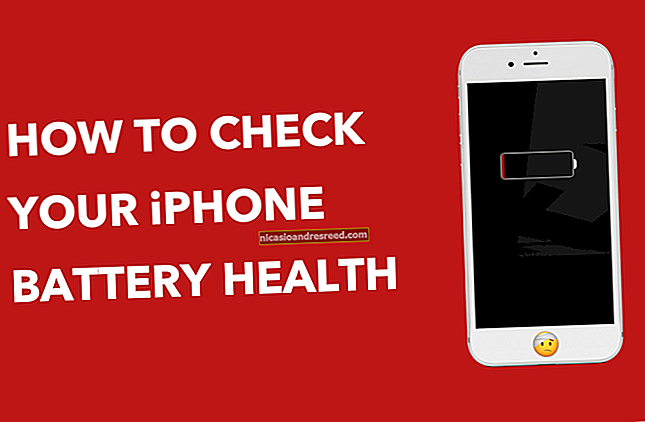اوکولس گو ، رفٹ ، ایچ ٹی سی ویو ، گئر وی آر ، یا ڈے ڈریم پر کوئی ویڈیو کیسے دیکھیں۔

کھیل کو کھیلنے کے ل You آپ کو غالباc اوکولس گو ، اوکلوس رفٹ ، یا ایچ ٹی سی ویو مل گیا ہے ، لیکن وی آر سنجیدگی سے کھو جانے والا ویڈیو دیکھنے کا تجربہ بھی پیش کرسکتے ہیں۔ یہاں کسی وی آر ہیڈسیٹ پر مووی دیکھنے کا طریقہ یہاں ہے ، چاہے وہ باقاعدہ 2 ڈی فلم ہو ، 3 ڈی مووی ہو یا 360 ڈگری کی پوری وی آر پروڈکشن ہو۔
ہمیں اوکلس گو ، رفٹ ، ویو ، ڈے ڈریم ، یا گئر وی آر پر وی آر ویڈیوز دیکھنے کے بارے میں ہدایات موصول ہوگئیں - جب تک آپ اس اطلاق پر نہیں پڑتے جب تک آپ اس پر لاگو نہیں ہوتے اس تک اسکرولنگ کرتے رہیں۔
میں یہ کیوں کرنا چاہتا ہوں؟
جب ویڈیو بہت زیادہ کے لئے بنایا گیا تھا تو کیوں ویڈیو دیکھیں؟ ٹھیک ہے… یہ واقعی اچھا ہے! ذرا تصور کریں کہ 3D مووی ، 100 انچ کے منحرف ٹی وی پر ، جو آپ کے نقطہ نظر کو مکمل طور پر بھرتا ہے۔ یہ ایسا ہی ہے جیسے بارنی اسٹنسن کا ٹی وی آپ کے سر پر بندھے۔

بہرحال ، اتار چڑھاؤ موجود ہیں۔ VR ابھی بھی اپنی ابتدائی حالت میں ہے ، اور آپ کے ہیڈسیٹ کی ریزولوشن اتنا اچھا نہیں ہے کہ اعلی ترین ویڈیو کی پیش کش کرسکے۔ جیسا کہ کھیلوں میں ، آپ یقینی طور پر پکسلز دیکھ سکتے ہیں ، اور آپ کی فلم پر اس پر "سکرین ڈور اثر" ہوگا۔ اس کے علاوہ ، میں نے پایا کہ میری آنکھیں ایک گھنٹہ یا اس کے بعد تکلیف ہونے لگیں ، اور ڈیڑھ گھنٹے کے بعد میرے پٹے میرے سر کو چوٹ پہنچانے لگے۔ یقینا آپ کا مائلیج مختلف ہوسکتا ہے ، لیکن پوری فلمیں دیکھنے کے ل probably یہ شاید مثالی نہیں ہے۔ تاہم ، یہ آپ کے پسندیدہ مناظر کو اس طرح دیکھنے کے لئے بہت اچھا ہے جو آپ نے پہلے کبھی نہیں دیکھا ہوگا ، یا چھوٹی ویڈیو دیکھنے کا مطلب یہ ہے کہ وہ 3D یا VR میں دیکھے جائیں۔
اگر یہ آپ کو دیکھنے کے لئے پمپ کر جاتا ہے ٹرون لیگیسی آپ کے چہرے میں تھری ڈی میں ہلکی پھلکی لڑائی ، اسے یہاں کیسے بنایا جائے۔
چار قسم کے ویڈیوز جو آپ اپنے وی آر ہیڈسیٹ پر دیکھ سکتے ہیں
آپ VR میں چار طرح کی ویڈیو دیکھ سکتے ہیں ، جن میں سے ہر ایک آپ مختلف ذرائع سے حاصل کرسکتے ہیں۔
- باقاعدہ 2D ویڈیو: یہ عام ویڈیوز ہیں جو آپ کو یوٹیوب پر ملتے ہیں ، یا ڈی وی ڈی اور بلو رے ڈسکس سے حاصل کرتے ہیں۔
- 3D ویڈیو: آپ تھیٹر میں 3D فلمیں دیکھ چکے ہیں ، اور آپ وہ 3D فلمیں بھی بلے رے پر خرید سکتے ہیں۔ انہیں VR میں دیکھنے کے ل you ، آپ اس 3D بلیو رے کو "بائی پاس" یا "اوور انڈر" فارمیٹ میں چیر سکتے ہیں ، جو 3D میں VR ہیڈسیٹ پر چلنے کے قابل ہے۔ (آپ کے پاس عام طور پر فل ایس بی ایس کے درمیان انتخاب ہوگا ، جس میں ہر آنکھ مکمل ریزولوشن پر مشتمل ہے ، یا نصف ایس بی ایس ، جس میں ہر آنکھ سب میپلڈ نصف ریزولوشن میں ہوتی ہے۔ مکمل ایس بی ایس ویڈیو نمایاں طور پر اعلی معیار کی ہوتی ہے ، لیکن زیادہ ہارڈ ڈرائیو کی جگہ اپن لیتے ہیں) گرافکس کھیلنے کے لئے طاقت.)
- 180 یا 360 ڈگری ویڈیو: اس قسم کی ویڈیو بالکل نئی ہے ، لیکن آپ ان میں سے بہت ساری چیزیں یوٹیوب پر دیکھ سکتے ہیں یا انہیں دوسرے ذرائع سے ڈاؤن لوڈ کرسکتے ہیں۔ اپنے 2 ڈی مانیٹر پر ، آپ ماؤس کو مختلف نظریات دیکھنے کے ل around ویڈیو کو گھسیٹنے کے ل use استعمال کرسکتے ہیں ، لیکن اوکلس رفٹ یا ایچ ٹی سی ویو پر کھیلا ، آپ واقعی اپنے ہیڈسیٹ کی ہیڈ ٹریکنگ کا استعمال کرتے ہوئے ارد گرد دیکھ سکتے ہیں۔ یہ بہت اچھا ہے.
- مکمل وی آر ویڈیو: یہ شکل مکمل طور پر عمیق ، 3D ، سر سے باخبر رہنے کے تجربے کے لئے 3D اور 180 یا 360 ڈگری فوٹیج کو یکجا کرتی ہے۔ آپ یوٹیوب پر کچھ مفت دیکھے ، اور ویڈیو بلاکس جیسی کمپنیوں سے کچھ ویڈیو ڈیمو خرید سکتے ہیں۔ اگرچہ ہم ایماندار ہیں تو ، ابھی ابھی موجود زیادہ تر VR ویڈیوز ، اچھی طرح سے ، فحش ہیں۔
وہاں 2D اور 3D فلموں کی طرح قریب 360 اور VR ویڈیوز موجود نہیں ہیں ، لیکن جیسے ہی VR میں اضافہ ہوتا جارہا ہے ، اسی طرح سلیکشن بھی ہوگا۔
آپ اوکلس گو ہیڈسیٹ میں مووی یا ویڈیوز کیسے حاصل کرتے ہیں؟

اگر آپ رفٹ یا وویو ہیڈسیٹ پر فلم دیکھنا چاہتے ہیں تو ، آپ صرف اپنے کمپیوٹر پر فلم ڈالتے ہیں اور اس مضمون میں دی گئی ہدایات کو استعمال کرتے ہوئے کھیلتے ہیں۔ لیکن اگر آپ اوکلس گو ہیڈسیٹ استعمال کررہے ہیں تو ، ہر چیز خود بخود ہے اور وہ آپ کے کمپیوٹر میں بالکل بھی پلگ ان نہیں ہوتی ہے۔ تو آپ فلموں کو ہیڈسیٹ پر کیسے حاصل کرتے ہیں؟ آپ کے اختیارات یہ ہیں:
- آپ بلٹ میں براؤزر ایپ کا استعمال کرسکتے ہیں ، جسے آپ نیچے والے مینو کا استعمال کرتے ہوئے لانچ کرسکتے ہیں — آپ صرف اس بات کو یقینی بنانا چاہتے ہیں کہ آپ نجی براؤزنگ کا استعمال کریں ، اپنی تاریخ کو صاف کرنے کا طریقہ سیکھیں ، اور ڈاؤن لوڈ کو حذف کرنے کا طریقہ سیکھیں۔ فائلوں. آپ جانتے ہو ، اگر آپ کچھ شرمناک چیزیں دیکھ رہے ہو جیسے لینکس فین کلب کے ویڈیوز۔ جس سائٹ سے آپ ویڈیوز حاصل کررہے ہیں اس پر انحصار کرتے ہوئے ، آپ عام طور پر انہیں بالکل ڈاؤن لوڈ کیے بغیر اسٹریم کرسکتے ہیں۔
- فائلوں کو اپنے کمپیوٹر پر ڈاؤن لوڈ کریں اور یا تو انہیں USB کیبل کا استعمال کرتے ہوئے Oculus ہیڈسیٹ پر براہ راست کاپی کریں یا اسکائی باکس VR کا استعمال کرتے ہوئے اپنے پی سی یا میک سے اپنے Oculus Go میں اسٹریم کریں۔ اس کے استعمال کے طریقے سے متعلق ہدایات کو پڑھتے رہیں۔
اہم نوٹ: اگر آپ کسی ویب سائٹ سے براہ راست سلسلہ بند کررہے ہیں تو ، ایک بار جب فلم چلنے لگے تو اس پر کلک کریں اور ہیڈکوارٹر آئیکن پر کلک کریں اور اسے ایچ ڈی میں تبدیل کریں یا سب سے زیادہ ریزولوشن۔ زیادہ تر سائٹس واقعی دھندلا پن کے حل کے لئے ڈیفالٹ ہوتی ہیں لیکن اگر آپ اسے دستی طور پر منتخب کرتے ہیں تو ان کے پاس HD ہوتا ہے۔
اوکلوس گو ، ڈے ڈریم ویو ، یا گئر وی آر پر ویڈیوز کیسے دیکھیں

جب وی آر ویڈیوز دیکھنے کی بات آتی ہے تو ، آپ ہمیشہ براؤزر میں اسٹریمنگ کا مشمولات دیکھ سکتے ہیں ، مقامی ویڈیوز دیکھ سکتے ہیں ، یا آپ نے ایپ اسٹور میں معاوضہ ادا کیا ہے۔ لیکن جب بات ڈاؤن لوڈ کردہ مشمولات کی ہو تو ، آپ کو دوسرے اختیارات ، جیسے اسکائ بوکس وی آر ، جیسے ہماری پسندیدہ پسند کو دیکھنے کی ضرورت ہوگی۔
نوٹ: ایک پلیکس سرور ہے؟ آپ متعلقہ لنک (گئر وی آر ، ڈے ڈریم ، یا اوکلوس گو) سے اسٹور سے پلیکس کلائنٹ صرف انسٹال کرسکتے ہیں اور اپنے سرور سے جڑ سکتے ہیں۔ بس اتنا ہے کہ بس۔ اگر آپ اپنے VR ویڈیوز کو اپنے Plex سرور میں اختلاط نہیں کرنا چاہتے ہیں ، یا آپ صرف ایسا مواد چلانا چاہتے ہیں جو آپ نے براہ راست ہیڈسیٹ پر ڈاؤن لوڈ کیا ہے تو ، آپ کی بہترین شرط اس کی بجائے اسکی بائیس VR پلیئر کو استعمال کرنا ہے۔
تمام ارادوں اور مقاصد کے لئے ، اسکائی بکس ایک لائبریری لائبریری ہے – ایک ڈیجیٹل وی آر تھیٹر ، اگر آپ چاہیں گے۔ یہ آپ کے آلے پر مقامی ویڈیو کا زمرہ بندی کرتا ہے ، جس کی مدد سے آپ اپنے ڈے ڈریم ویو یا گئر وی آر پر وی آر میں کچھ بھی دیکھ سکتے ہیں — آسانی سے ایپ انسٹال کریں اور اسے اپنی حرکت کرنے دیں۔ لیکن یہاں سب سے اچھی بات یہ ہے کہ: یہ صرف آپ کے فون پر مقامی طور پر اسٹور کردہ ویڈیوز کے ساتھ کام نہیں کرتا ہے — آپ اپنے کمپیوٹر سے ویڈیو اسٹریم کرنے کے ل Air بھی ایئر اسکرین پلگ ان کا استعمال کرسکتے ہیں جب تک کہ یہ آپ کے فون جیسے وائی فائی نیٹ ورک پر ہے۔
سب سے پہلے ، اسکائی باکس کلائنٹ کو اپنے او آر ہیڈسیٹ پر اپنے اوکلس گو ، ڈے ڈریم ، یا گئر وی آر پر اسٹور سے پکڑ کر انسٹال کریں۔ اگر آپ کے پاس ہیڈسیٹ پر مقامی طور پر ویڈیوز پہلے ہی موجود ہیں تو آپ کو بس اتنا کرنے کی ضرورت ہے۔
اگر آپ کے کمپیوٹر پر ویڈیوز موجود ہیں تو اسکائی بکس کے ڈاؤن لوڈ سیکشن میں جائیں اور اپنے کمپیوٹر (پی سی یا میک) کے موکل کو پکڑیں۔ نوٹ: ونڈوز کلائنٹ صرف 64 بٹ ہے۔ ایک بار ڈاؤن لوڈ ہونے کے بعد ، آگے بڑھیں اور اسے فوری انسٹال کریں۔

اسکائی باکس کا استعمال بہت آسان ہے: فائلوں یا فولڈروں کو اس کی لائبریری میں شامل کرنے کے لئے صرف "کھولیں" کے بٹن پر کلک کریں۔ آپ پلیئر ونڈو میں پھر گھسیٹ کر چھوڑ سکتے ہیں۔

اس میں آبادی میں تھوڑا سا وقت لگے گا (خاص طور پر اگر آپ کافی ویڈیوز کے ساتھ کسی فولڈر کا انتخاب کرتے ہیں) ، لیکن اس کے ختم ہونے کے بعد سب کچھ اسکائی باکس میں دکھایا جانا چاہئے۔
اپنے کمپیوٹر سے منسلک ہونے کے لئے ، بائیں جانب والے ایر اسکرین کے بٹن پر کلک کریں ، پھر "ڈیوائس تلاش کریں" کو منتخب کریں۔ آپ کے کمپیوٹر کو ڈھونڈنے میں زیادہ وقت نہیں لگنا چاہئے۔

جب آپ کا کمپیوٹر دریافت ہوتا ہے تو ، بٹن کے بطور ظاہر ہوگا۔ جوڑنے کے لئے اس پر کلک کریں۔ بوم — آپ کے کمپیوٹر پر اسکائی باکس لائبریری میں شامل کردہ تمام ویڈیوز دیکھنے کے لئے تیار ہیں۔

جب اسکائی باکس آپ کی فلم کو درست طریقے سے ظاہر نہیں کرتا ہے تو درست کرنا
قابل غور بات یہ ہے کہ اگر آپ کی فلم صحیح طریقے سے نمائش نہیں کررہی ہے تو ، آپ کو پلے بیک کے اختیارات کو ایڈجسٹ کرنے کے لئے کیوب آئیکن پر کلک کرکے مینو لانا چاہئے۔ آپ بہ پہلو اور 180 یا 360 فارمیٹس کے درمیان انتخاب کرسکتے ہیں۔ اگر آپ کو یقین نہیں ہے ، صرف اس وقت تک اختیارات کو تبدیل کرتے رہیں جب تک کہ تصویر ٹھیک نہ ہو۔

بصورت دیگر ، آپ پہلو تناسب اور کیا نہیں تبدیل کرنے کیلئے ترتیبات کا بٹن استعمال کرسکتے ہیں۔
Oculus Rift یا HTC Vive پر ویڈیوز کیسے دیکھیں

اپ ڈیٹ: پہلی بار جب سے ہم نے یہ مضمون لکھا ، اسکائی باکس وی آر پلیئر واقعتا improved بہتر ہوا ہے اور پہلے اس کی جانچ کرنے کے قابل ہے ، زیادہ تر اس لئے کہ یہ مکمل طور پر مفت ہے ، اور نہ صرف مقامی پلے بیک ، بلکہ کسی دوسرے پی سی سے پورے نیٹ ورک میں بہاؤ کی صلاحیت بھی پیش کرتا ہے۔ آپ اسے اوکلس رفٹ اسٹور میں ڈاؤن لوڈ کرسکتے ہیں ، یا ویو صارفین کے ل it ، اسے بھاپ پر حاصل کرسکتے ہیں۔ یہ ایک عمدہ ایپ ہے جس میں پلے بیک کو ٹویٹ کرنے کے بہت سارے اختیارات ہیں۔
جیسا کہ ہم نے Oculus Go کے لئے پہلے دیکھا ہے ، اگر آپ کی مووی صحیح طریقے سے نمائش نہیں کررہی ہے تو ، آپ کو پلے بیک کے اختیارات کو ایڈجسٹ کرنے کے لئے کیوب آئیکن پر کلک کرکے مینو لانا چاہئے ، اور باقاعدگی سے 180 یا 360 کے ساتھ ساتھ ساتھ ساتھ انتخاب کرنا چاہئے۔ اور اگر آپ کو یقین نہیں ہے ، صرف اس وقت تک آپشنز کو تبدیل کرتے رہیں جب تک کہ تصویر صحیح نظر نہیں آتی ہے۔ چیزوں کو کام کرنے کے ل You آپ کو K-Lite کوڈیک پیک انسٹال کرنے کی بھی ضرورت پڑسکتی ہے اگر فلم بالکل نہیں چلتی ہے — بس انسٹالر میں کریپ ویئر سے محتاط رہیں۔

اگر اسکائی باکس آپ کے لئے کام نہیں کرتا ہے تو ، ہمارے پچھلے چن کے لئے پڑھنا جاری رکھیں:
وائرلگ کا استعمال کرتے ہوئے اوکلس رفٹ یا ایچ ٹی سی ویو پر ویڈیوز کیسے دیکھیں
وی آر میں ویڈیوز دیکھنے کے لئے کچھ مختلف ایپس موجود ہیں ، لیکن کچھ کی جانچ کرنے کے بعد ، ہم وہورلگ پر آباد ہوگئے۔ آپ ان کی ویب سائٹ پر ایک پرانا مفت ورژن ڈاؤن لوڈ کرسکتے ہیں ، یا بھاپ پر $ 4 کا نسخہ حاصل کرسکتے ہیں ، جس میں کبھی کبھار اپ ڈیٹ ، بہتری اور نئی خصوصیات مل جاتی ہیں۔ میں یقینی طور پر $ 4 کا ورژن خریدنے کی سفارش کرتا ہوں ، لیکن آپ یہ دیکھنے کے لئے مفت ورژن آزما سکتے ہیں کہ آیا یہ آپ کے چائے کا کپ پہلے ہے یا نہیں۔ (نوٹ کریں کہ مفت فائلیں بڑی فائلوں کو چلاتے وقت ہڑبڑا سکتی ہیں۔)
متعلقہ:اوکلوس رفٹ پر اسٹیم وی آر گیمز (اور دیگر غیر اوکولس ایپس) کیسے کھیلیں
اگر آپ کے پاس اوکلوس رفٹ ہے تو ، آپ کو پہلے نامعلوم ذرائع کو اہل بنانا ہوگا تاکہ اسٹیم وی آر کو اپنا اوکلس رفٹ ہیڈسیٹ استعمال کرنے کی اجازت دی جائے۔ بطور ڈیفٹ ، رفٹ صرف اوکولس اسٹور سے ایپس کی اجازت دیتا ہے ، جس کا مطلب ہے کہ اسٹیم وی آر اور بھاپ کے کھیل کام نہیں کریں گے۔
اگر آپ بھاپ پر واورگلگ کا $ 4 ورژن خریدتے ہیں تو ، میں بھی بیٹا میں انتخاب کرنے کی سفارش کرتا ہوں۔ وہلگِگ ابھی تک ترقی پذیر ہے ، اور اگر آپ بہترین پلے بیک ممکن کرنا چاہتے ہیں تو ، آپ کو تازہ ترین بہتریوں کے ساتھ بیٹا ورژن کی ضرورت ہوگی۔ میں نے پایا ہے کہ بڑے ، مکمل ایس بی ایس ویڈیوز میرے پی سی پر وائرلگِگ کے پرانے ، نان بیٹا ورژن میں ہچکچاتے ہیں ، لیکن تازہ ترین بیٹا میں بالکل ٹھیک کھیلے۔
لہذا ، وائرلگ خریدنے کے بعد ، لائبریری ٹیب کی طرف بھاپ کھولیں ، اور سائڈبار کے اوپری دائیں کونے میں "گیمز" پر کلک کریں۔ اپنی لائبریری میں وہلگگ تلاش کرنے کے لئے "سافٹ ویئر" پر کلک کریں۔

اس کے بعد ، بھاپ کے سائڈبار میں وائرلگِگ پر دائیں کلک کریں ، اور پراپرٹیز پر جائیں۔ "Betas" ٹیب پر کلک کریں ، اور ڈراپ ڈاؤن مینو میں تازہ ترین بیٹا کا انتخاب کریں۔ Whirligig تازہ ترین ممکنہ ورژن میں تازہ کاری کرے گی۔

آخر میں ، آپ جس ویڈیو کو دیکھنا چاہتے ہیں ان پر منحصر ہے ، آپ کو K-Lite کوڈیک پیک ڈاؤن لوڈ اور انسٹال کرنے کی ضرورت پڑسکتی ہے۔ میں بنیادی ورژن کو انسٹال کرنے کی تجویز کرتا ہوں۔ یقینی بنائیں کہ "ماہر" ریڈیو بٹن پر کلک کریں اور دھیان دیں – کے-لائٹ کریپ ویئر کے ساتھ بنڈل آتا ہے ، آپ کو وزرڈ کے دوران انسٹال کرنے کے لئے صرف انکار کرنے کی ضرورت ہے۔

ایک بار یہ کام ہو جانے کے بعد ، اپنی پسند کے VR ماحول میں Whirligig لانچ کریں ، اور آپ کو Whirligig کے ہیڈ اپ اپیشل کے ساتھ پیش کیا جائے گا۔ آپ ایچ ٹی سی ویو کے ٹچ پیڈ ، ایک ایکس بکس 360 یا ون کنٹرولر ، یا ماؤس اور کی بورڈ کے ذریعہ وورلگگ کے مینوز کو کنٹرول کرسکتے ہیں۔ میں انتہائی ماؤس اور کی بورڈ کو استعمال کرنے کی سفارش کرتا ہوں ، کیونکہ یہ کسی بھی گیم پیڈ سے کہیں زیادہ آسان ہے۔
ویڈیو دیکھنے کے لئے ، مینو کے اوپر بائیں کونے میں براؤز بٹن پر کلک کریں۔ ویڈیو فائل منتخب کرنے کے ل You آپ اپنی ہارڈ ڈرائیو کو براؤز کرنے کے قابل ہوں گے۔ (وائرلگ نے بھی اس کی ترتیبات میں یوٹیوب کے لنکس کی حمایت کرنے کا دعوی کیا ہے ، لیکن میں اس تحریر کے وقت کام نہیں کرسکا۔)

جیسے ہی ویڈیو چلنا شروع ہوتا ہے ، آپ کو شاید وائرلگ کے ہیڈ اپ اپ کنٹرولز کا استعمال کرتے ہوئے کچھ سیٹنگیں ایڈجسٹ کرنا چاہیں گی۔ ہم ہر طرح کے ویڈیو کے ل recommend اس کی سفارش کرتے ہیں۔
- باقاعدہ 2D ویڈیو: پروجیکٹر کو سنیما یا سنیما مڑے ہوئے پر سیٹ کریں۔
- 3D ویڈیو: 3 ڈی ویڈیو کچھ مختلف شکلوں میں آتی ہے ، لہذا آپ نے ڈاؤن لوڈ کیا ہوا ویڈیو – یا جب آپ نے اسے چیرتے ہوئے استعمال کیا تھا اس کی جانچ کریں see یہ دیکھنے کے لئے کہ آیا یہ آدھا بہ پہلو ، مکمل سائڈ بہ سائڈ ، آدھا زیریں ، یا مکمل انڈر انڈر۔ پروجیکٹر کو سنیما یا سنیما مڑے ہوئے مقام پر سیٹ کریں ، پھر مونو کی بجائے ایس بی ایس یا او یو منتخب کریں۔ اگر ویڈیو نصف ایس بی ایس ہے تو ، "100" پر کھینچیں مقرر کریں لہذا یہ مناسب پہلو تناسب میں ظاہر ہوتا ہے۔
- 180 یا 360 ڈگری ویڈیو: ویڈیو عام طور پر آپ کو بتائے گا کہ آیا آپ جس سائٹ سے اسے ڈاؤن لوڈ کرتے ہیں اس میں 180 ڈگری یا 360 ڈگری ہے۔ اگر یہ 180 ڈگری ہے تو ، پروجیکٹر کو "فشھی" پر سیٹ کریں اور ایف او وی کو 180 پر مقرر کریں۔ اگر یہ 360 ہے تو پروجیکٹر کو "بیرل" اور ایف او وی کو 360 پر سیٹ کریں۔ آپ کو 180 ویڈیوز کے لئے "جھکاو" یا 360 کے لئے "گھماؤ" بھی کرنا پڑے گا۔ ویڈیوز تاکہ ویڈیو کو صحیح سمت کا سامنا کرنا پڑے۔
- مکمل وی آر ویڈیو: اس فہرست کے "3D ویڈیو" اور "180 یا 360 ڈگری ویڈیو" والے حصوں سے صحیح ترتیبات کو یکجا کریں۔
آپ اپنے ذوق کو فٹ کرنے کے ل the اسکیل اور ڈسٹنس سیٹنگ کو ایڈجسٹ کرسکتے ہیں ، یا مزید اختیارات کے ل the نیچے دائیں کونے میں سیٹنگ کوگ پر کلک کرسکتے ہیں۔ وائرلگ میں کچھ دوسری ٹھنڈی خصوصیات بھی ہیں جیسے مختلف پریسٹس کو محفوظ کرنا ، لیکن ان بنیادی باتوں کو آپ کو تیار کرنا چاہئے اور بہت تیزی سے چلنا چاہئے۔ ابھی کے لئے ، بیٹھ جاؤ اور فلم سے لطف اٹھائیں!
آپ کے وی آر ہیڈسیٹ پر ویڈیوز دیکھنے کا واحد راستہ ہی واورلگ نہیں ہے ، لیکن یہ ہمارے ٹیسٹوں میں کارکردگی سے بہتر کارکردگی کا تناسب تھا۔ اگر آپ تھوڑا سا زیادہ ادائیگی کرنے پر راضی ہیں تو ، ورچوئل ڈیسک ٹاپ (15)) بھی بہت اچھا ہے ، اور ویڈیوز چلانے کے مقابلے میں بہت کچھ کرسکتا ہے the یہ نام کے مطابق ، ورچوئل رئیلٹی میں آپ کے پی سی کے ڈیسک ٹاپ کا ایک مکمل ورژن ہے۔ بس اپنے پسندیدہ ڈیسک ٹاپ پلیئر (جیسے VLC) میں ایک ویڈیو چلائیں ، اسے پوری اسکرین پر سیٹ کریں ، اور جائیں۔ اگر آپ کو واورلگئگ سے دشواری ہے تو ، ورچوئل ڈیسک ٹاپ متاثر کرنا تقریبا almost یقینی ہے۔